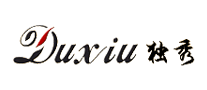Vlog已经成为了我们记录日常生活的一种常用方式,既可以把很多美好的回忆保留下来,又能为生活增加不少仪式感。但是,对于不少小白级别的Vlogger来说,如何给视频添加恰当的转场、合适的滤镜好像是一件复杂的事,其实不然!

在这里,我给大家推荐一个实用又简单,且手机自带的视频剪辑功能——EMUI 11微电影。它支持Vlog剪辑、转场等操作,甚至带来“半自动化”拍摄体验,可以让你在这个人人都是Vlogger 的时代制霸朋友圈!下面,我就为大家具体介绍一下EMUI 11微电影功能。
1、微电影模式,拍摄+剪辑一键全包

以我手中的华为Mate 40 Pro为例,微电影功能可以直接从“相机”进入。当我们看到自己想要拍摄的场景时,拿出手机,打开“相机”,不要着急转换至录像模式,而是向左划到底,点击“更多”,在右下角找到“微电影模式”进入。

进入“微电影模式”后,就可以看到EMUI 11为我们提供了“旅行”、“舒缓”、“美食”等5段影像,也就是五个不同场景的模板,还有标注剪辑时间和拍摄场次,帮助我们有一个心理预期。大家可以根据自己的拍摄对象和场景,选择对应的模板。
除了微电影功能里内置的这5大场景模板外,我们还可以点击“+”,在主题商城的“美化”栏目,选择不同风格的电影模板和编辑模板,总有一款模板能够对应你所需。

选定模板后,我们就可以点击下方快门键着手拍摄了。此时,屏幕右上角会显示参考画面,展示最终剪辑所呈现的效果,当自己没有明确想法时,甚至可以找到相似场景模仿样例取景。按下快门键后,我们可以从取景框中看到,画面会自动进行基础的推、拉、摇、移等操作,拍摄者只需要做到持机稳定即可,运镜全权交给手机进行,简直是拍摄小白的救星。

当一段画面录制完毕后,会自动停止录制,进入下一个镜头。如果对上段视频不满意,也可以选择重新拍摄。最后,点击保存,你的一支微电影就完成了。整个过程中,你只需要掌控好手机、选择好自己喜欢的模板,再敲定好要拍摄的内容,其他的交给EMUI 11的微电影功能就行了!
2、微电影创作,自动成片超简单
如果你的华为手机不是Mate 40系列,也不要着急,EMUI 11的微电影功能还可以从“图库”进入,帮我们处理已拍摄好的实拍素材,剪辑成片。

我们可以直接进入图库的“发现”栏中,找到“微电影创作”。点进去和之前一样,系统会提供给我们多种不同的微电影模板。选定后,系统会让你继续选择每个片段对应的视频素材,即使只有一个视频,也能够重复多次选择。

进入编辑页面,我们就可以针对单个片段进行选段、剪辑。滤镜添加则是对所有片段进行渲染,其实也避免了不同片段滤镜不同,造成画面割裂的问题。最后,还可以加个片尾。再保存视频,就能生成一支15秒左右、转场自然的微电影了。

在很多Vlog小白看来,想要自己拍摄或者剪辑出一条Vlog的成品,是一件比较难的事,比如要学习如何运镜、转场,或是弄懂怎么推拉镜头、滑动手机来过渡拍摄场景,有时候还得在很多音乐库里筛选找到适合自己Vlog的背景音。
实际上,想要入门没那么难,也不需要耗时间和精力去学习运镜、转场这些技巧。把这些操作都交给EMUI 11的微电影功能,即使0基础,我们也能用最快速度拍成一部颇有意境的Vlog。
所以,如果你想尝试用Vlog来记录生活,却又不想让剪辑后期占用太多时间,不妨试试EMUI 11的微电影功能,把那些美好的当下记录在每一帧画面里吧!
(免责声明:本网站内容主要来自原创、合作伙伴供稿和第三方自媒体作者投稿,凡在本网站出现的信息,均仅供参考。本网站将尽力确保所提供信息的准确性及可靠性,但不保证有关资料的准确性及可靠性,读者在使用前请进一步核实,并对任何自主决定的行为负责。本网站对有关资料所引致的错误、不确或遗漏,概不负任何法律责任。
任何单位或个人认为本网站中的网页或链接内容可能涉嫌侵犯其知识产权或存在不实内容时,应及时向本网站提出书面权利通知或不实情况说明,并提供身份证明、权属证明及详细侵权或不实情况证明。本网站在收到上述法律文件后,将会依法尽快联系相关文章源头核实,沟通删除相关内容或断开相关链接。 )